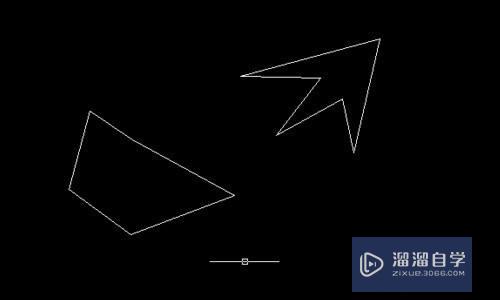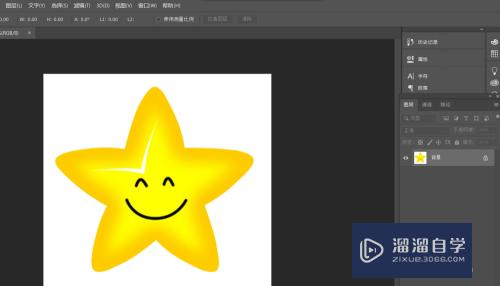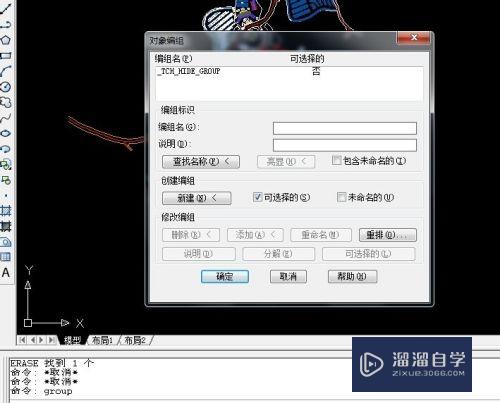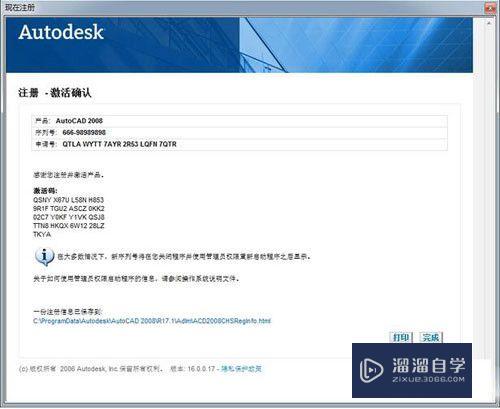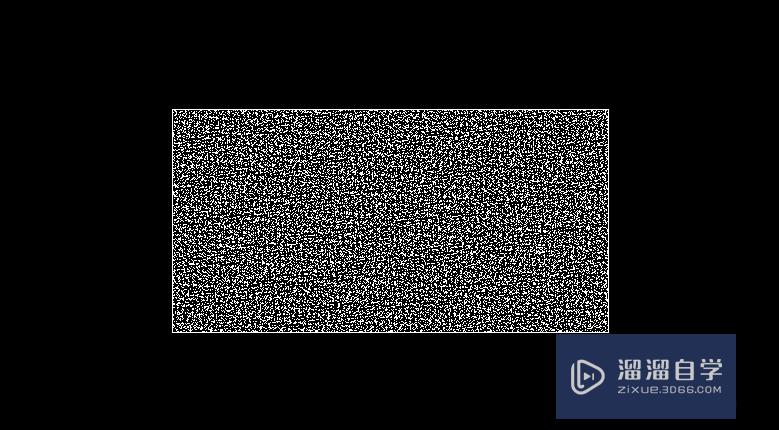CAD怎么用圆形工具画一个指定的圆形(cad怎么用圆形工具画一个指定的圆形图形)优质
CAD能以多种方式创建直线。圆。椭圆。多边形。条样曲线等基本图形对象。所以使用对应的图形工具。就能快速的画图形。那么CAD怎么用圆形工具画一个指定的圆形呢?下面来教大家操作方法。如果感兴趣的话就来学习一下吧。
如果您是第一次学习“CAD”那么可以点击这里。免费观看CAD最新课程>>
工具/软件
硬件型号:小新Pro14
系统版本:Windows7
所需软件:CAD2014
方法/步骤
第1步
首先。打开AutoCAD 2014
第2步
其次。新建一个草稿图纸
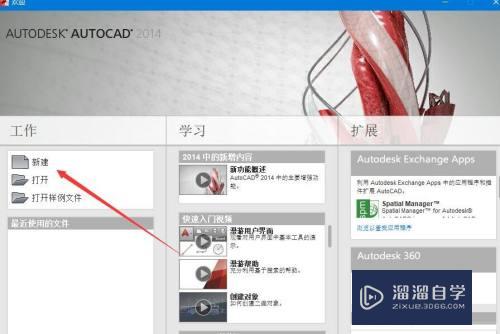
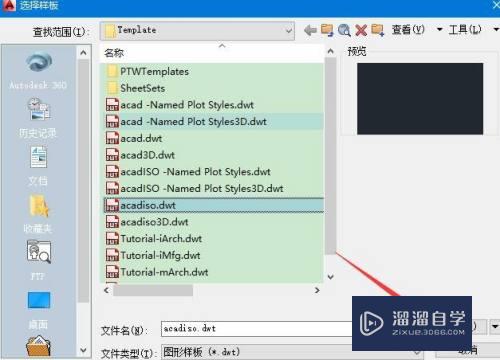
第3步
之后。点击工具栏中的“圆形”工具
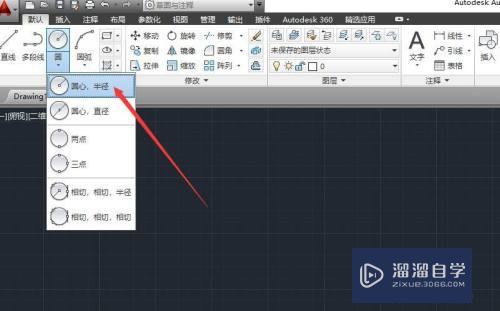
第4步
再之后。选定一个点作为圆形的圆心
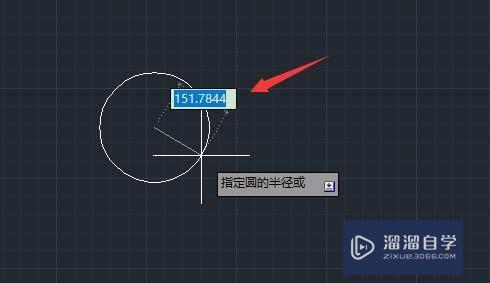
第5步
最后。输入圆形的半径即可。最终的效果如图所示
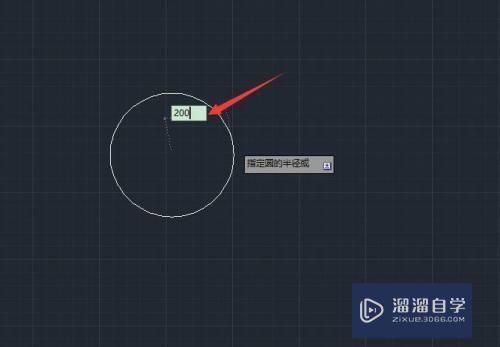
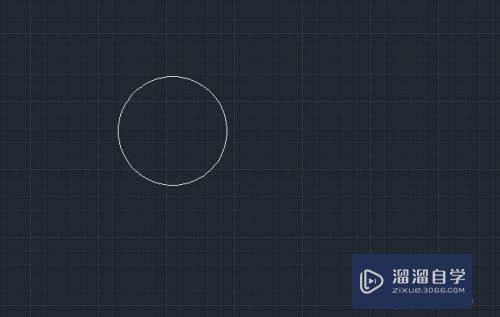
以上关于“CAD怎么用圆形工具画一个指定的圆形(cad怎么用圆形工具画一个指定的圆形图形)”的内容小渲今天就介绍到这里。希望这篇文章能够帮助到小伙伴们解决问题。如果觉得教程不详细的话。可以在本站搜索相关的教程学习哦!
更多精选教程文章推荐
以上是由资深渲染大师 小渲 整理编辑的,如果觉得对你有帮助,可以收藏或分享给身边的人
本文标题:CAD怎么用圆形工具画一个指定的圆形(cad怎么用圆形工具画一个指定的圆形图形)
本文地址:http://www.hszkedu.com/72387.html ,转载请注明来源:云渲染教程网
友情提示:本站内容均为网友发布,并不代表本站立场,如果本站的信息无意侵犯了您的版权,请联系我们及时处理,分享目的仅供大家学习与参考,不代表云渲染农场的立场!
本文地址:http://www.hszkedu.com/72387.html ,转载请注明来源:云渲染教程网
友情提示:本站内容均为网友发布,并不代表本站立场,如果本站的信息无意侵犯了您的版权,请联系我们及时处理,分享目的仅供大家学习与参考,不代表云渲染农场的立场!